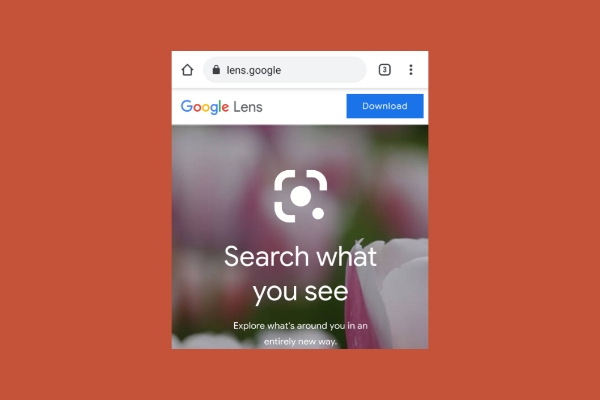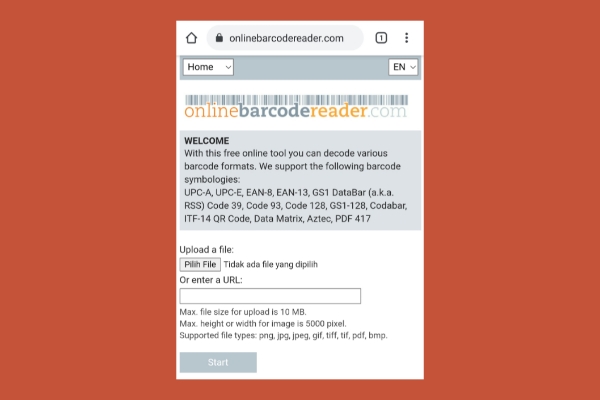Scan kode QR Wifi di Hp Android tanpa aplikasi cukup mudah. Apalagi saat ini banyak perangkat yang sudah mendukung untuk berbagi sandi Wifi menggunakan scan barcode.
Saat ini memang smartphone semakin canggih dan canggih. Contohnya saja untuk kode QR Wifi, Dimana sambungan jaringan Wifi bisa dibagikan dengan sebuah kode QR dan bisa di scan dengan perangkat lain.
Rata-rata brand smartphone sudah tersedia fitur untuk membagikan sambungan Wifi dengan kode QR. Dengan begitu maka perangkat tinggal scan barcode tersebut dan secara otomatis akan tersambung.
Mungkin sebelumnya kita mengenal sebuah barcode dari sebuah kemasan produk. Biasanya barcode ini ada dibelakang kemasan dan rata-rata semua kemasan produk ada barcode.
Namun semakin kesini penggunaan barcode semakin bermacam-macam. Terutama untuk beberapa aplikasi dan salah satunya untuk berbagi sambungan Wifi di Hp android. Karena barcode cukup praktis penggunaannya, Maka banyak yang menggunakan Kode QR ini untuk membagikan jaringan Wifi.
Berbagi jaringan Wifi dengan kode QR juga sangat praktis karena perangkat lain yang scan kode tidak perlu memasukkan sandi Wifi lagi. Dan buat sobat yang belum tahu cara scan barcode Wifi di android, Silahkan simak berikut ini untuk caranya.
Cara Scan Kode QR Wi-Fi Di Android Tanpa Aplikasi
Cara scan kode QR Wifi memang kebanyakan menggunakan aplikasi tambahan, Namun untuk cara yang saya bagikan kali ini sobat tak perlu aplikasi pihak ketiga jika ingin hemat penyimpanan internal.
1. Menggunakan Google Lens
Fitur Google Lens rata-rata sudah disematkan pada smartphone apalagi untuk keluaran baru. Dimana Google Lens ini bisa sobat temukan di Google Assistant dengan mudah. Kebanyakan fitur dari Google ini digunakan untuk scan gambar dan mencari tahu informasi sebuah gambar, Tapi fitur ini sebenarnya bisa juga digunakan untuk scan kode QR juga.
Untuk cara scan Kode QR Wifi menggunakan Google Lens sebagai berikut.
- Tekan dan tahan tombol home untuk memunculkan Google Assistant.
- Kemudian tab icon Google Lens berbentuk kotak di kiri bawah.
- Jika sudah tab icon tersebut maka kamera akan terbuka.
- Selanjutnya tinggal arahkan kamera ke barcode dan secara otomatis akan scan kode QR Wifi.
2. Melalui Situs
Cara kedua yaitu melalui situs bernama onlinebarcodereader.com. Dimana situs ini menyediakan layanan untuk scan Kode QR yang di upload dalam bentuk gambar.
Untuk cara scan barcode Wifi melalui situs sebagai berikut.
- Pertama simpan gambar Kode QR terlebih dahulu.
- Selanjutnya buka browser dan masuk ke situs onlinebarcodereader.com.
- Kemudian klik “pilih file” dan upload gambar kode QR Wifi.
- Dan klik start untuk memulai scan.
- Tunggu proses selesai dan jika sudah selesai maka akan diarahkan ke hasil scan dari situs onlinebarcodereader.com.
- Selesai.
3. Gunakan Pemindai Bawaan Smartphone
Beberapa brand smartphone juga sudah menyertakan fitur pemindai atau scan untuk pengguna yang membutuhkan pemindai. Contoh brand Hp android yang sudah menyematkan fitur pemindai yaitu Xiaomi. Dan fitur ini bisa digunakan untuk scan barcode Wifi.
Cara scan Barcode Wifi di Hp Android tanpa aplikasi sebagai berikut.
- Pertama buka fitur pemindai bawaan smartphone.
- Jika sudah terbuka kamera, Maka arahkan ke Kode QR Wifi.
- Tunggu proses scan sampai selesai.
- Jika sudah selesai, Maka otomatis akan tersambung ke Wifi tanpa perlu memasukkan kata sandi.
Scan Wifi dengan cara-cara diatas bisa menjadi alternatif buat sobat yang tak ingin scan menggunakan aplikasi dan ingin menghemat penyimpanan internal. Selain melalui gambar Kode QR, Sobat bisa juga melalui link. Karena cukup dengan link gambar barcode Wifi, Maka otomatis akan terpindai.
Akhir Kata
Begitulah cara scan kode QR Wifi di Android tanpa aplikasi. Sobat bisa menerapkan di Hp Vivo, Oppo, Xiaomi, Asus, Samsung dan merek lainnya. Semoga tutorial ini membantu dan terimakasih telah membaca artikel ini.